VirtualBox の固定ディスクをダイナミックディスクに変換する、またはその逆
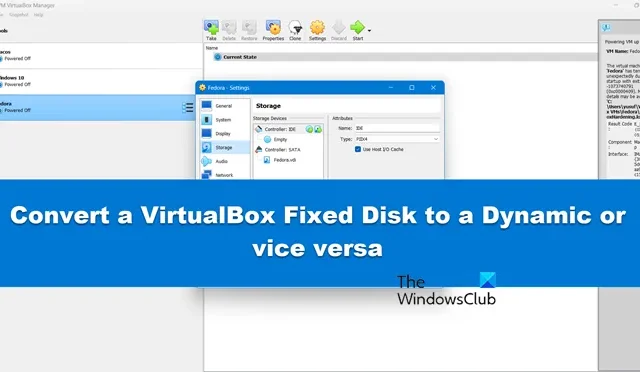
仮想マシンを作成するときに、ディスクの種類を選択するよう求められます。固定ディスクまたはダイナミック ディスクを選択できます。固定ディスクを選択したが、後でダイナミック ディスクが必要であることに気付いた場合、またはその逆の場合はどうでしょうか。そう、固定ディスクを別のディスクに変換できます。この記事では、VirtualBox の固定ディスクをダイナミック ディスクに変換する方法、またはその逆の方法を説明します。
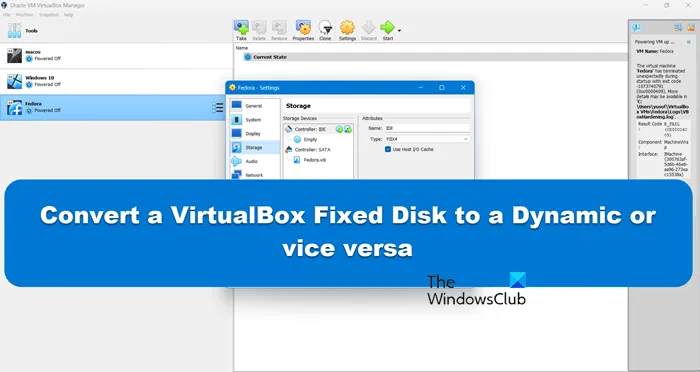
ダイナミック ディスク:ダイナミック ディスクは、最初は小さなサイズで始まり、仮想マシン内でデータを追加するとサイズが大きくなる仮想ハード ディスクの一種です。ダイナミック ディスクは、必要なホスト ストレージ領域のみを使用するため、ストレージ領域の点では効率的ですが、ディスクが拡張するとコンピューターのパフォーマンスに若干影響することがあります。
固定ディスク:固定ディスクには特定のサイズがあり、必要に応じて拡張できません。固定ディスクを備えた仮想マシンは、サイズを拡張するためにリソースを分配する必要がないため、動的ディスクを備えた仮想マシンよりもパフォーマンスが優れています。ただし、ディスクは最終的にいっぱいになり、ストレージ不足を引き起こす可能性があります。
VirtualBox 固定ディスクをダイナミック ディスクに変換する方法、またはその逆の方法を教えてください。
VirtualBox 固定ディスクを動的ディスクに変換する場合、またはその逆の場合は、以下の手順に従って問題を解決してください。
- 十分なスペースがあることを確認してください
- 仮想ディスクの保存形式を変更する
- 名前を変更したVDIを削除し、新しいVDIを追加します
それらについて詳しくお話ししましょう。
1] 十分なスペースがあることを確認する
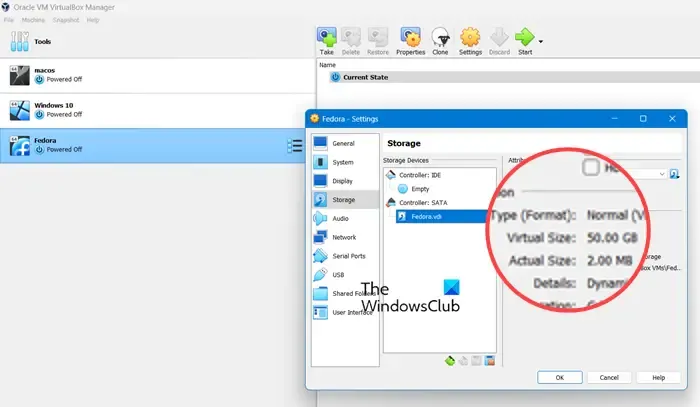
ストレージ タイプを変換する前に、ドライブに別のディスク イメージを格納するのに十分なスペースがあることを確認する必要があります。たとえば、変換する仮想ディスクのサイズが 70 GB の場合、変換プロセスに使用できる空きディスク領域が少なくとも 70 GB 必要です。
変換が完了し、すべてが正しく機能している場合は、元の仮想ディスク ファイルを削除してディスク領域を解放できますが、最初は十分な領域があるはずです。
ディスクのサイズを確認するには、VirtualBox でディスクを右クリックし、[設定] > [ストレージ] を選択して、VDI をクリックし、ファイルの仮想サイズを確認します。十分なスペースがある場合は、変換を続行します。十分なスペースがない場合は、スペースを確保してから次の手順に進みます。
2] 仮想ディスクの保存形式を変更する
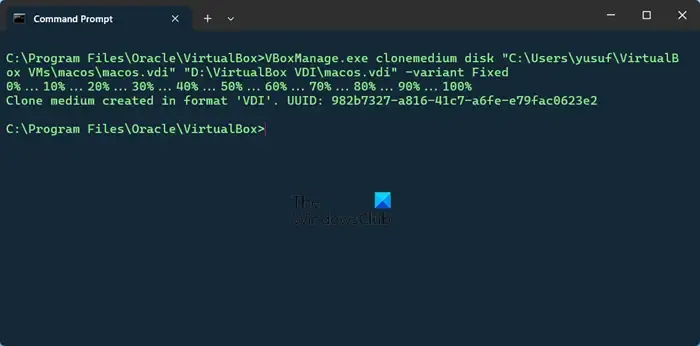
フォーマットを変更する前に、実行中の仮想マシンの電源をオフにしてください。完了したら、以下の手順に従います。
- スタート メニューからコマンド プロンプトを検索して開きます。
- 次に、VirtualBox アプリケーションのデフォルトのインストール場所に到達するために次のコマンドを入力します。カスタムの場所を指定した場合は、以下のコマンドに必要な変更を加えます。
cd "C:\Program Files\Oracle\VirtualBox"
- ここで、すべての VM を一覧表示してその場所を取得する必要があります。そのためには、次のコマンドを実行する必要があります。
VBoxManage.exe list hdds
- 形式を変更するには、VDI の場所をコピーして次のコマンドに挿入する必要があります。
固定から動的に変換するには
VBoxManage.exe clonemedium disk "source.vdi""destination.vdi"–variant Standard
ダイナミックから固定に変換するには
VBoxManage.exe clonemedium disk "source.vdi""destination.vdi"–variant Fixed
コマンドを実行できず、構文エラーがあると表示される場合は、手動で「-variant」と入力して再実行してください。また、私が行ったように VDI を再構成する手間を省きたい場合は、ソースと宛先の場所がまったく同じで、ファイル名が異なることを確認してください。
ここで、少し変更する必要があります。そのためには、VDI の場所に移動し、ソース ファイルの名前を別の名前に変更してから、宛先の名前を元のファイルの名前と一致するように変更します。
3] 名前を変更したVDIを削除し、新しいVDIを追加します
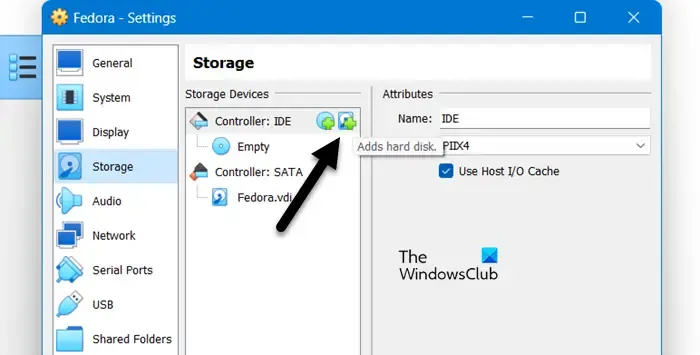
古い VDI は不要になったので、削除して新しいものを追加できます。アクセスできない VDI イメージを削除するには、以下の手順に従ってください。
- Oracle VirtualBox を起動します。
- [ファイル] > [ツール] > [仮想メディア マネージャー] に移動します。
- 「更新」をクリックします。
- 問題の VDI を選択し、「リリース」をクリックします。
- 次に、「削除」をクリックします。
- アクセスできない VDI が複数ある場合は、必ずすべて削除してください。
新しい VDI イメージを追加するには、以下の手順を実行します。
- 仮想マシンを選択し、「設定」をクリックします。
- 次に、ストレージに移動し、 「コントローラー:IDE」の横にある2 番目のプラス (+) アイコンをクリックします。
- [追加] をクリックし、ファイルが保存されている場所に移動して、ファイルを追加します。
- ハード ディスク選択ユーティリティに追加されたら、[Not Attached] セクションから VDI を選択し、[Choose] をクリックします。
- 最後に「OK」をクリックします
これで完了です。ストレージ形式が変更されたら、VDI を起動します。
動的に割り当てられた VirtualBox と固定サイズの VirtualBox のどちらが優れていますか?
動的割り当てと固定サイズの主な違いは、後者はドライブのすべてのスペースを一度に割り当てるのに対し、動的割り当ては VM が必要とするときにのみスペースを占有することです。したがって、VM がハード ドライブのサイズをすべて使用していない場合、動的割り当てはすべてのスペースを占有しませんが、固定サイズは占有します。言い換えると、動的割り当ては VM とともに大きくなりますが、固定サイズはすべてのスペースを一度に占有します。ただし、パフォーマンスに関しては、固定サイズの方が優れています。
VirtualBox で固定ディスクとダイナミック ディスクを変換するにはどうすればよいですか?
固定から動的に変換するには を使用しVBoxManage.exe clonemedium disk "source.vdi""destination.vdi"–variant Standard, 、動的から固定に変換するには、VBoxManage.exe clonemedium disk "source.vdi""destination.vdi"–variant Fixed VirtualBox のディレクトリに移動した後、コマンド プロンプトで を使用します。


コメントを残す